
Uanset om du er vokset fra din e-mail-adresse til college-æraen, og du vil have en professionel, eller hvis du vil ændre din firstname.maiden-konto til firstname.marriedname en, har vi fået dig dækket af en start-til-finish Google-migrationsguide.
Hvorfor vil jeg gøre dette?
Der er så meget indeholdt i en Google-konto - e-mails, chatlogfiler, filer, kontakter, din personlige kalender osv. - at du ikke bare kan gå væk fra den og starte forfra, hvis du vil have et nyt kontonavn. Uanset om du vil have et nyt kontonavn, fordi du er vokset ud af dit gamle, har brug for et mere professionelt, eller vil have dit Google-kontonavn til at afspejle det nye navn, du har erhvervet gennem ægteskab eller op til tronen, er det virkelig praktisk at bringe alle gamle e-mails, kontakter, kalenderposter og mere med dig til den nye adresse.
I denne vejledning gennemgår vi overførsel af hvert enkelt overførbare element i din gamle Google-konto til din nye konto for at redde dig fra at genindtaste alle dine gamle data eller, værre, miste det.
Bemærk: Mens de fleste sandsynligvis bruger denne vejledning til simpelthen at migrere fra konto A til konto B, kan du bruge teknikkerne her til at konsolidere tjenester spredt på flere konti (f.eks. Kan du migrere e-mails fra konto A, konto B og Konto C plus Google Voice-kontoen fra konto D til den nye konto E og så videre).
Hvad har jeg brug for?
For at følge med i hvert afsnit i vejledningen har du brug for følgende ting.
For alle sektioner i vejledningen har du brug for:
- Login og adgangskode til dine gamle og nye Google-konti.
- Valgfri (men stærkt anbefalet): En computer med to webbrowsere (eller en browser, der understøtter privat browsing / inkognitotilstand), så du kan logge ind på disse konti samtidigt
For det afsnit, der beskriver, hvordan du migrerer dine Gmail-e-mails, vedhæftede filer og chatlogfiler, skal du bruge:
- En gratis kopi af open source e-mail-klient Thunderbird .
Det er muligt at udføre trinnene i sektionen Gmail til sikkerhedskopiering og gendannelse uden Thunderbird ved hjælp af en anden IMAP-kompatibel e-mail-klient, men processen med Thunderbird er så let (og der er endda en hjælperudvidelse), at vi ikke kan anbefale det nok.
Hvad skal jeg vide?
Før vi fortsætter, er der et par ting, du skal være opmærksom på, der er så vigtige, at de fortjener mere vægt end blot en lille note nederst i det forrige afsnit.
Selvom Google har introduceret nogle virkelig store forbedringer af portabiliteten af data i deres tjenester og endda mekanismer til direkte overførsel af indhold fra en konto til en anden i nogle tilfælde, er der ingen enkel proces med et enkelt klik for at dumpe indholdet af en Google-konto til en anden .
Desuden er nogle af de processer, der bruges til at overføre data fra en Google-konto til en anden, destruktive ved, at når du først har godkendt Google til at overføre kontodataene fra din gamle konto til din nye konto, fjernes den permanent fra den gamle konto. På ethvert tidspunkt, hvor du udfører en envejsoverførsel af data, advarer Google dig flere gange, før det træder i kraft.
Når det er sagt, har vi brugt hele dette batteri af teknikker til at migrere flere Google-konti og aldrig haft en eneste hikke i processen (stor eller lille). Læs stadig omhyggeligt, og sørg altid for, at du arbejder fra den gamle konto til den nye konto (og aldrig i omvendt rækkefølge).
Migrer dine Gmail-, filtre- og Google Chat-logfiler
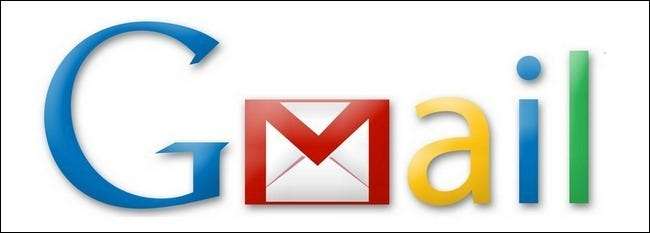
Af alle de tjenester, der vil have stor gavn af et automatisk migreringsværktøj, er Gmail helt sikkert øverst på listen. Desværre er der ingen automatisk proces til migrering af dine Gmail-meddelelser eller indstillinger. Imidlertid er det ikke svært at migrere din konto manuelt (det er bare tidskrævende, hvis du har flere års beskeder at flytte).
Opsætning af Gmail til IMAP: Den første ting, du skal gøre, er at logge ind på Gmail med dine gamle loginoplysninger, så vi kan kontrollere nogle få indstillinger. Kernen i hele Gmail / Gchat-sikkerhedskopien er IMAP-e-mail-systemet.
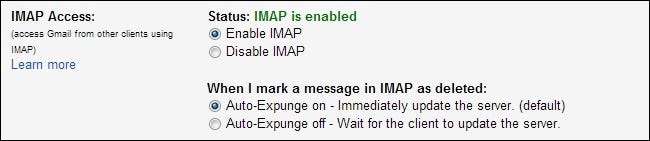
Naviger til Indstillinger -> Videresendelse og POP / IMAP. Under IMAP-adgang skal du sikre dig, at "Aktivér IMAP" er markeret. Klik på Gem ændringer.
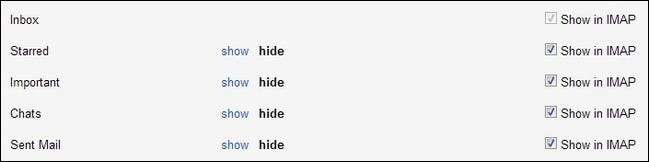
Naviger til Indstillinger -> Etiketter. Sørg for, at hver systemetiket (som i det væsentlige er mapper i IMAP-systemet), du ønsker at tage backup af, har et flueben for "Vis i IMAP". Som standard er "Chats" ikke markeret, så sørg for at kontrollere det. De eneste etiketter, du skal fjerne markeringen i løbet af denne proces, er etiketterne Spam og Papirkurv (da du ikke rigtig har en overbevisende grund til at migrere din spam og papirkurven til din nye e-mail-konto).
Eksport af dine Gmail-filtre: Ikke alle bruger filtre i udstrakt grad, men hvis du har taget dig tid til at opsætte filtre til at administrere din indgående e-mail, vil du helt sikkert tage et øjeblik til at sikkerhedskopiere dem.
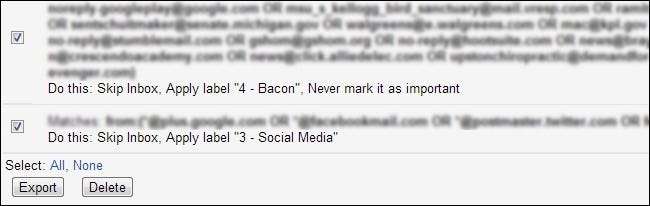
Naviger til Indstillinger -> Filtre. Hvert filter, du har oprettet, har en særskilt post med et afkrydsningsfelt ud for det. Kontroller hvert filter, du ønsker at tage backup af, og klik derefter på knappen Eksport i bunden. Din browser beder dig om at downloade “mailFilters.xml”. Læg denne fil til side for nu.
Konfigurer Thunderbird til at oprette forbindelse til dine konti : Nu, hvor vi har slået IMAP til, kan vi bruge vores IMAP-aktiverede e-mail-klient til at overføre alle vores e-mails og chatlogfiler mellem konti.
Efter installation af Thunderbird skal du køre det. Følg instruktionerne i installationsguiden, og tilslut din gamle Gmail-konto og adgangskode. Hvis det ikke automatisk trækker din e-mail-konto, skal du klikke på Get Mail-knappen i øverste venstre hjørne for at bekræfte, at Thunderbird kan oprette forbindelse.
Brug et øjeblik på at gennemgå mappelisten i Thunderbird. Kan du se alle dine Gmail-etiketter? Kan du se en mappe mærket "Chats"? Hvis du ikke kan se chatsmappen, kan du ikke sikkerhedskopiere dine Google-chatlogfiler.
Når du har tilsluttet loginoplysningerne til din gamle Gmail-konto og bekræftet, at du kan oprette forbindelse til dem, er det tid til at tilføje loginoplysningerne til din nye Gmail-konto. Klik på menuikonet i øverste højre hjørne, og naviger til Indstillinger -> Kontoindstillinger.
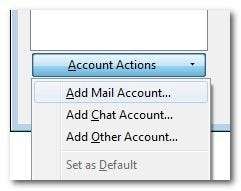
Nederst i menueruden er der en rullemenu mærket Kontohandlinger. Klik på den, og vælg Tilføj mailkonto. Tilslut loginoplysningerne til din nye Gmail-konto. Nu, i det primære Thunderbird-navigationspanel, skal du se både din gamle Gmail-konto og din nye Gmail-konto på listen.
Installation af kopimappe: Du kan manuelt kopiere dine e-mail- og chatfiler mellem mapper, men det er en enorm smerte uden verifikationssystem. Hvis den manuelle kopi på et tidspunkt slipper ud, er du tilbage med at gætte, hvad der blev overført, og hvad der ikke gjorde.
I stedet for skal vi bruge en virkelig praktisk Thunderbird-tilføjelse, der kaldes, simpelthen nok, Kopier mappe. Klik på menuknappen i øverste højre hjørne, og vælg Tilføjelsesprogrammer. Skriv "Kopier mappe" i søgefeltet, også i øverste højre hjørne. Den specifikke tilføjelse, du leder efter, er Copy Folder af jwolkinsky . Denne lille tilføjelse er ren tidsbesparende magi. Klik på Føj til Thunderbird, og vend tilbage til den primære Thunderbird-grænseflade.
Når du har installeret tilføjelsen, skal du navigere til Indstillinger -> Kontoindstillinger. Inden for indstillingerne for din gamle Gmail-konto skal du sikre dig, at "Gem meddelelse til denne konto på denne computer" er markeret under Synkronisering og opbevaring.
Kopiering af dine mapper til din lokale maskine: Når Copy Folder er installeret, er vi klar til at fortsætte med migrationen. Den allerførste ting, vi skal gøre, er at kopiere indholdet af vores gamle Gmail-konto til vores lokale maskine. Det er teknisk muligt at foretage en IMAP-konto til IMAP-kontooverførsel, men ved først at kopiere den til din lokale maskine, reducerer du risikoen for fejl og du har en lokal sikkerhedskopi af hele din gamle konto.
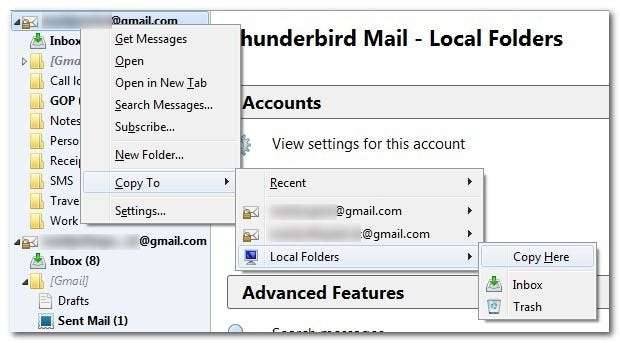
I Thunderbird skal du højreklikke på den øverste liste for din gamle Gmail-konto (f.eks. [email protected]). Vælg Kopier til -> Lokale mapper -> Kopier her. Dette overføres alle indholdet i din gamle Gmail-konto i en mappe under Lokale mapper mærket med din gamle e-mail-adresse.
Hvis dette er en ældre konto, skal du være klar til at vente. Overførsel af titusinder af e-mails, vedhæftede filer og chatlogfiler tog i alt 8 timer under vores testkørsel af systemet.
Kopiering fra den lokale maskine til din nye Gmail-konto: Når overførslen fra din gamle konto til din lokale computer er gennemført - vi bebrejder dig ikke, hvis du lod den køre natten over og kom tilbage til denne tutorial om morgenen - det er tid til at flytte filerne fra din lokale computer til din nye konto.
Der er en vigtig regel, du skal huske på, når du kopierer mapperne. Rodmappen til den lokale maskine er "Lokale mapper", og rodmappen til din nye Gmail-konto er dit nye [email protected]. Du vil have, at mappestrukturen passer perfekt sammen, når du kopierer den. Kopier mappe giver dig altid en bekræftelse, når du vælger dine mapper. Kontroller bekræftelsen hver gang du kopierer for at sikre dig, at der står noget som dette:
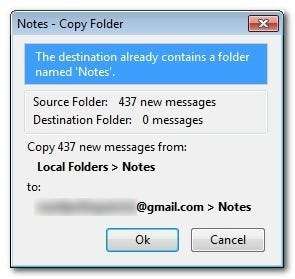
Din kopibekræftelse skal altid angive, at du kopierer matchende mapper (f.eks. Lokale mapper -> Indbakke til Gmail -> Indbakke). Hver gang det ikke stemmer overens (f.eks. Lokale mapper -> Indbakke til Gmail -> Indbakke -> Indbakke eller andre ulige variationer), skal du annullere processen og gentage kopieringen til.
Gentag denne proces for alle de lokale mapper, du ønsker at kopiere til din nye Gmail-konto.
Import af dine filtre: Når processen er afsluttet, skal du logge ind på din nye Gmail-konto. Naviger til Indstillinger -> Filtre. Klik på Importer filtre nederst på skærmen, og vælg MailFilters.xml, du har gemt under filtereksportprocessen på din gamle Gmail-konto.
Opsætning af videresendelse: Dette sidste trin er ikke nødvendigt, men det er en realtidsbesparelse. Der vil være et tidsrum, hvor du vil overvåge din gamle e-mail-konto for at sikre, at du ikke går glip af vigtige meddelelser fra folk, der ikke har dine opdaterede kontaktoplysninger.
Du kan gøre to ting for at gøre det nemt at overvåge den gamle konto. Mens du er logget ind på din gamle konto, skal du navigere til Indstillinger -> Videresendelse og POP / IMAP. Klik på Tilføj en viderestillingsadresse øverst - læg din ny Gmail-adresse. Gem dine ændringer, og log derefter ud, og vend tilbage til din nye Gmail-konto.
I den nye Gmail-konto skal du gå til Indstillinger -> Filtre. Opret et filter opkaldt efter din gamle e-mail-adresse (f.eks. [email protected]). Indstil det til at filtrere alle e-mails, der ankommer fra din gamle Gmail-konto, få det til at springe indbakken over, og anvend etiketten [email protected]. Nu har du en etiket i din nye Gmail-konto, der indeholder al den videresendte e-mail fra din gamle konto.
Efter en periode, hvor du ikke længere føler behov for at holde styr på din gamle konto, skal du bare slukke for videresendelsen og slette filteret.
Migrer din Google Kalender og kontakter

I det forrige afsnit migrerede vi Gmail og Gchat, de to Google-konto-komponenter, der ser den hyppigste anvendelse for de fleste. I dette afsnit migrerer vi Kalender og Kontakter, to mere populære Google-værktøjer.
Eksport af dine Google Kalender (r): Det første trin er at logge ind på din gamle Google-konto og gå til Google Kalender. Naviger til Indstillinger -> Kalendere. Klik på linket "Eksportér kalendere". Du bliver bedt om at downloade en fil med titlen [email protected] . Gem filen.
Vi vil dreje til højre og importere kalenderen / kalenderne til din nye Google-konto. men vi skal først gøre en ting. Brug et øjeblik på at udtrække den .ZIP, du lige har downloadet. Inde vil der være en .ICS-fil til hver af dine kalendere.
Import af dine Google Kalender (r): Log ind på din nye Google-konto og naviger til den samme placering som du lige var i din gamle kontoindstillinger -> Kalendere. Opret en ny kalender for hver unikke kalender, du vil importere (ud over den grundlæggende). For eksempel, hvis du på din gamle Google-konto havde din hovedkalender plus en fitnesssporingskalender, du lavede, kaldet Fit Goals, skal du oprette en ny tom kalender i din nye Google-konto kaldet "Fit Goals".
Når du er færdig med at oprette de nye tomme kalendere, skal du klikke på "Importer kalender". Vælg en .ICS-fil, og vælg derefter den kalender, du vil importere indholdet af den .ICS-fil til. Gentag denne proces, indtil dine primære og eventuelle sekundære kalendere er importeret.
Hvis nogen af dine overførte kalendere var delte kalendere, skal du kontakte ejeren af kalenderen for at give din nye konto tilladelse til at få adgang til dem (du kan eksportere delte kalendere fra din gamle konto til din nye, men visnings- / redigeringstilladelserne kommer ikke med kalenderfilen og skal genindføres af kalenderejeren).
Eksport af dine Google-kontakter: At migrere dine Google-kontakter er lige så let som kalenderen. Log ind på din gamle Google-konto, og træk dine kontakter op. Klik på knappen Mere på hovedsiden, og vælg Eksporter.
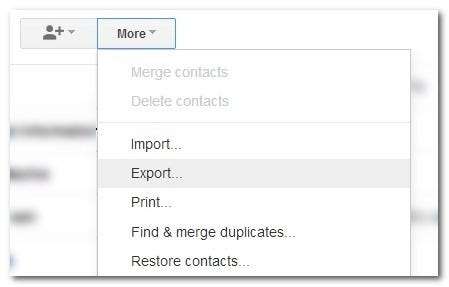
Du bliver bedt om at specificere nøjagtigt, hvilke kontakter du vil eksportere. Standard er "Alle kontakter", men du kan vælge individuelle grupper, du har oprettet, hvis du ønsker det. Ud over at vælge kontakterne kan du også vælge formatet. Da vi bare skal dreje til højre og importere det tilbage til Google, forlod vi det som Google CVS-format. Du bliver bedt om at downloade en fil kaldet "google.cvs".
Import af dine Google-kontakter: Log ind på din nye Google-konto, naviger til siden Kontakter, og klik på knappen Mere igen. Denne gang skal vi vælge Importer.
Vælg blot den google.csv-fil, du gemte i det forrige trin, og klik på OK. Dette importerer alle dine kontakter – navne, numre, grupper og alt – til din nye Google-konto.
Nu ville være en Perfekt tid til at gennemgå din kontaktliste og beslutte, hvem du skal sende en “Hey! Jeg har en ny e-mail-adresse! ” besked til.
Overførsel af dit Google Voice-nummer til en ny konto

Overførsel af din Google Voice-konto er en død simpel proces, men Vær stærkt advaret om, at hvis du ikke overholder nogle grundlæggende forholdsregler, vil du have en virkelig dårlig tid (og potentielt miste både dine Google Voice-data og potentielt dit Google Voice-nummer).
Der er nøglepunkter, du skal være opmærksom på, inden du fortsætter. For det første, hvis du overfører et Google Voice-nummer til en Google-konto, der allerede har et Google Voice-nummer, overskriver det migrerede nummer (og tilknyttede data) nummeret og dataene på den nye konto. Langt størstedelen af jer, der følger denne vejledning, flytter fra en gammel etableret konto til en helt ny, så dette er sandsynligvis ikke et problem. For det andet, hvis du er i situationen med at have et Google Voice-nummer på den konto, du vil migrere alt til, skal du sørge for, at de to konti har forskellige sikkerheds-pinkoder (hvis de ikke gør det, overføres det ikke).
Disse regler og et par yderligere forholdsregler er beskrevet i trin for trin Google Voice Transfer Assistant værktøj. Vi anbefaler kraftigt at følge hvert trin nøje for at bekræfte, at du har de rigtige oplysninger til migreringskontoen og den nye konto, før du fortsætter. Når du har gjort det, kan du springe ind i det aktuelle Kontooverførselsværktøj .
Kontooverførselsværktøjet leder dig gennem godkendelse af overførslen fra din gamle konto til din nye konto. Bortset fra at dobbelttjekke, om antallet og kontiene stemmer overens, før du trykker på knappen Overfør konto, er der intet andet du skal bekymre dig om.
Bemærk, at overførselsprocessen tager 5-7 dage.
Overførsel af dine Google Drive (Docs) -filer til en ny konto
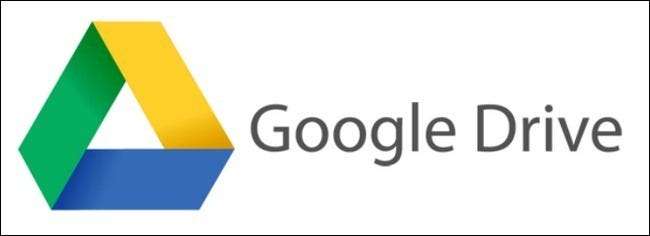
Der er en nem måde og en hård måde at overføre alle dine Google Drive-dokumenter på mellem konti. Hvis du migrerer mellem to konti på samme domæne (f.eks. [email protected] til [email protected]), er processen super enkel. Hvis du overfører mellem to konti på forskellige domæner, er det lidt vanskeligere.
Jeg overfører mellem konti på samme domæne:
Store! Dette er den nemmeste måde. Log ind på din gamle Google Drive-konto. Vælg alle de dokumenter, du ønsker at overføre til din nye konto (du kan blot “vælge alle” i hovedgrænsefladen eller midlertidigt gruppere de filer, du ønsker at overføre, til en mappe).
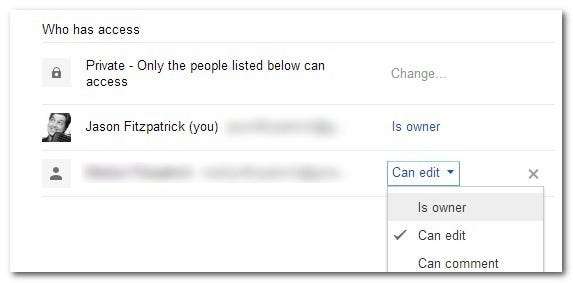
Når filerne er valgt, skal du højreklikke og tilføje din nye kontos e-mail-adresse som en samarbejdspartner. Gem ændringerne. Når din nye konto er en samarbejdspartner på alle de dokumenter, du vil dele fra din gamle konto, kan magien ske. Højreklik på den blå rullemenu ved siden af posten til din nye konto-som-samarbejdspartner, og vælg "Er ejer". Det er det! Du har lige overført ejerskabet af alle dine dokumenter til din nye konto.
Jeg overfører mellem konti på forskellige domæner : Dette er ikke så let som en overførsel mellem domæner, men det er stadig gennemførligt (det tager bare et ekstra trin og en mindre softwareinstallation).
Først skal du dele alle dokumenterne på din gamle konto med din nye konto. For at gøre hele denne overførselsproces lettere, anbefaler vi stærkt, at du opretter en mappe, der hedder "Migration". Dump alt, hvad du vil overføre til den migrationsmappe, og kontroller igen, om den deles med din nye konto.
Sekund, installer Google Drev desktop-app på din computer. Log ind med din ny konto. Dette trin er kritisk. Log ikke ind med den gamle konto, der indeholder de dokumenter, du vil migrere, log ind med ny konto, du vil have ejerskab af de gamle dokumenter.
Åbn mappen på din computer. Du får vist mappen "Migration". Højreklik på det. Kopier det. Så fjollet som det er, kan du ikke ændre ejerskabet af dokumenterne i Google Drev (i det mindste mellem forskellige domæner), men du kan downloade dem til din computer på denne måde ved effektivt at fjerne tilladelserne og derefter bare lave en kopi (som din nye konto har fuldt ejerskab af).
Du har ikke brug for Google Drive desktop-appen, når du har kopieret alle dine migreringsfiler. er du velkommen til at afinstallere den, hvis du ikke planlægger at bruge den som en del af din Google Drive-arbejdsgang i fremtiden.
Overførsel af din Google+ profil

Når du fortsætter tendensen med hver service-har-sine-quirks, er det let, omend det er quirky, at overføre din Google+ profil fra en konto til en anden.
For at starte skal du oprette en Google+ profil på den konto, du vil migrere til . Det er en underlig finurlighed, men du kan ikke migrere en gammel Google+ profil til en konto, der ikke allerede har aktiveret Google+. Du behøver ikke engang at udfylde profilen på den på den nye konto, bare kom langt nok ind i processen til at slå dit navn på den.
Når du har aktiveret Google+ på den nye konto, er det tid til at hente dataene fra den gamle konto. Besøg Google Takeout, og se efter posten på listen mærket "Google+ cirkler". Under Google+ posten er der et link, der siger "Overfør dine Google+ forbindelser til en anden konto".
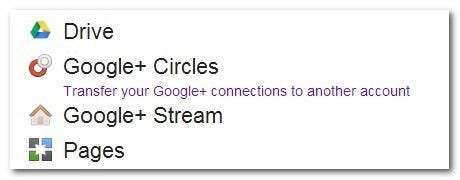
Klik på dette link, og log derefter på den sekundære konto (den, du vil migrere profilen til), når du bliver bedt om det. Du bliver bedt om at bekræfte, at du er helt sikker på, at du vil overføre profilen (for denne er ligesom Google Voice-migrationen permanent). Ligesom du var nødt til at vente op til en uge med Google Voice-overførslen (af sikkerhedsmæssige årsager), skal du også vente en uge på din Google+ profiloverførsel.
Migrering af diverse tjenester
Ud over de teknikker, vi allerede har skitseret her, er der et Google-drevet automatiseringsværktøj, der kan håndtere konto-til-konto-migration for mange (men desværre ikke alle) Google-tjenester. Hvad der er underligt ved dette automatiserede værktøj er, at det er så uklart, at det er utilgængeligt for de fleste brugere.
Log ind på din gamle konto og besøg din Google Dashboard . Hvis du er heldig, vil der være et lille link i øverste højre hjørne, der siger "Du kan flytte data ud af denne konto". Klik på den. Hvis du ikke kan se dette link der (og af en eller anden grund mange, mange , folk ikke), kan du forsøge at tvinge Google til at åbne døren til værktøjet til automatisk migrering ved hjælp af følgende link:
https://www.google.com/dashboard/migration/[email protected]&[email protected]
Udskift "kilde" og "destination" med brugernavne på dine respektive gamle og nye konti. Følg instruktionerne for at vælge hvilke tjenester på den gamle konto, du vil migrere til den nye konto. Sørg for at springe over migrering af Google+ og Google Voice, da vi allerede har migreret dem. Vær forberedt på at bekræfte flere gange, at du vil migrere dataene.
Grib alt andet med Google Takeout
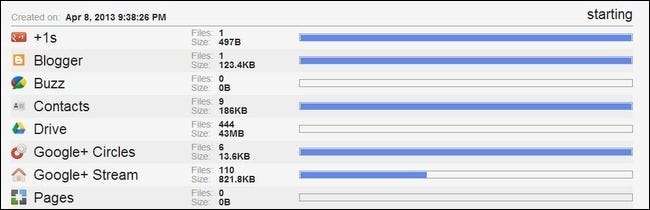
Vores sidste trin handler ikke så meget om at migrere, som det handler om at få fat i alt, der er tilbage på din gamle Google-konto. Google tilbyder en tjeneste, kendt som en Google Takeout, der giver dig mulighed for at downloade alt fra kontaktdata til de stjernemarkerede emner i Google Reader.
Brug af Takeout er en fantastisk måde at få fat i alle tilgængelige data fra din gamle konto, inden du vender ryggen til den. Naviger til Google Takeout . Standardvisningen viser dig alle de tjenester, du kan hente data fra. Du kan få fat i det hele ved blot at klikke på "Opret arkiv" eller du kan klikke på "Vælg tjenester" for at vælge, hvilke tjenester du vil have dataene fra.
Det kan tage et par minutter at opbygge arkivet, så du kan muligvis markere afkrydsningsfeltet "Send mig e-mail, når du er klar", så du ikke behøver at sidde og vente på det.
Ud over alle de tricks og værktøjer, vi har beskrevet her, Google også tilbyder yderligere tip og tricks til manuel overførsel af data mellem tjenester (hvad enten du har brug for det, fordi migreringsværktøjet mislykkedes, eller den bestemte tjeneste ikke understøtter migrering), så sørg for at tjekke det ud, hvis du har yderligere spørgsmål om en bestemt tjeneste.







